文件管理
在工作过程中,您可以将工作文件上传至协同空间,方便多人在线协同工作。
文件工作状态分为“已检出”和“已检入”两种,状态说明如下:
- 已检出:当您需要对文件进行编辑时,可以通过检出操作,锁定该文件。文件检出后,其他成员无法检出该文件,避免多人同时修改而引起内容冲突。
- 已检入:对检出的文件完成编辑后,可以通过检入操作,解除对该文件的锁定。
文件生命周期状态分为“工作中”和“已发布”两种,状态说明如下:
- 工作中:若文件处于制作或产生阶段,则生命周期状态为“工作中”,此时支持对文件进行检出、检入、删除等操作。
- 已发布:若文件处于上线阶段或需要备份存档,则可将生命周期状态变更为“已发布”。已发布的文件可删除,但不可检出。若需要对已发布状态的文件进行修改,可以通过修订操作,将生命周期状态更变为“工作中”,再进行检出操作。
上传文件
- 登录协同平台。
- 左侧目录选择“团队协同空间”。
- 单击空间卡片,进入该工作空间。
- 左侧目录选中文件夹,单击右侧页面上方的“上传文件”。
- 在弹出框中,单击“选取文件”,选取本地文件,文件名称自动填充。
在上传过程中,在任务进度栏右侧单击
 或
或 可暂停或重新开始上传,单击
可暂停或重新开始上传,单击 取消上传。图1 上传文件
取消上传。图1 上传文件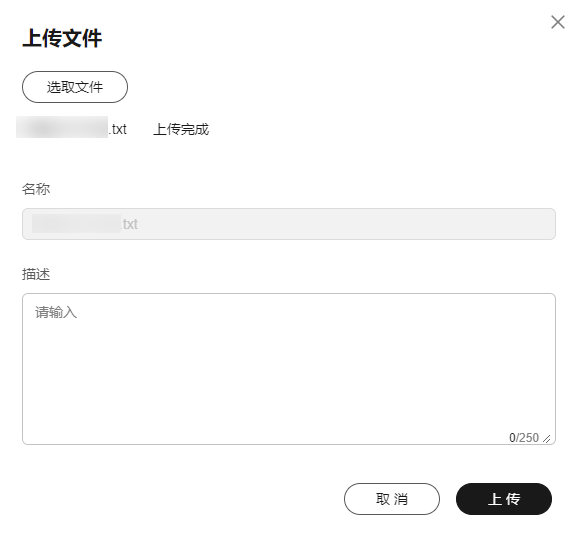
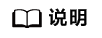
上传的文件大小限制不超过10GB。
团队空间初始容量为50GB,支持扩容。如果本次上传文件后组织空间使用量超过90%,系统会自动给管理员发送短信,提醒管理员给华为运维人员发邮件申请空间扩容。
- 填写文件描述,单击“上传”,文件上传成功。
新上传的文件初始“生命周期状态”为“工作中”,“工作状态”为“已检入”。
打开文件
- 在“团队协同空间”页面,单击空间卡片,进入该工作空间。
- 在文件列表中,单击文件对应“操作”列的“打开”。
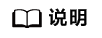
目前仅支持在ISCDesk客户端打开协同空间的文件。
- 如果本地已安装可用应用,可以选择其中一个应用打开文件。当只有一个可用应用时,默认使用该应用打开文件。
- 如果本地未安装可用应用,可以选择企业已购买的其他应用或推荐应用,根据界面提示安装、激活完成后,再打开文件。
检入/检出
- 在“团队协同空间”页面,单击空间卡片,进入该工作空间。
- 在文件列表中,根据文件“工作状态”对文件进行检入/检出操作。
- 文件处于“已检入”状态时,单击文件对应“操作”列的“检出”,可以锁定该文件。
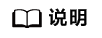
文件检入后,文件的小版本将被升级,例如:从A.1版本升至A.2版本。
- 文件处于“已检出”状态时,单击文件对应“操作”列的“检入”,可以解除对该文件的锁定。
- 文件处于“已检入”状态时,单击文件对应“操作”列的“检出”,可以锁定该文件。
变更生命周期状态
- 在“团队协同空间”页面,单击空间卡片,进入该工作空间。
- 在文件列表中,单击文件对应“生命周期状态”列的
 ,选择“已发布”,生命周期状态变为“已发布”。
图2 变更生命周期状态
,选择“已发布”,生命周期状态变为“已发布”。
图2 变更生命周期状态
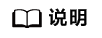
只有当文件处于“已检入”状态时,才可以变更生命周期状态。
更多操作
在文件列表中,您和空间其他成员还可以进行以下操作。
|
操作名称 |
操作步骤 |
|---|---|
|
撤销检出 |
文件处于“已检出”状态时,单击文件对应“操作”列的,文件工作状态变为“已检入”。 |
|
下载 |
单击文件对应“操作”列的,可以将该文件下载到本地。 |
|
打开方式 |
单击文件对应“操作”列的,选择打开此文件的应用,设置默认打开方式。如果没有可用应用,可以根据界面提示安装、激活企业已购买的其他应用或推荐应用。
说明:
目前仅支持在ISCDesk客户端打开协同空间的文件。 |
|
修订 |
文件生命周期状态为“已发布”时,单击文件对应“操作”列的,文件生命周期状态变为“工作中”。
说明:
文件修订后,文件的大版本将被升级,例如:从A.2版本升至B.1版本。 |
|
重命名 |
文件处于“已检出”状态时,单击文件对应“操作”列的,在“名称”列重新输入文件名称后,单击
说明:
文件名称不能超过100个字符。 |
|
编辑 |
单击文件对应“操作”列的,在弹出框中编辑文件描述,单击“确定”。 |
|
删除 |
文件处于“已检入”状态时,单击文件对应“操作”列的,在弹出的提示框中,单击“确定”。 |
|
查看操作日志 |
单击文件对应“操作”列的,可以查看空间成员对该文件的操作记录。 |








